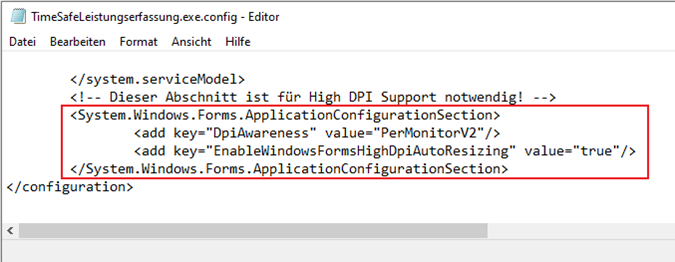BESCHREIBUNG
Seit der Version V20.0.9 der TimeSafe Leistungserfassung wird der Windows-Client automatisch skaliert.
Es kann Fälle geben, in denen diese Skalierung nicht gewünscht wird. Dafür gibt es zwei mögliche Lösungen, die im Folgenden vorgestellt werden.
LÖSUNG – MÖGLICHKEIT 1
- Öffnen Sie die Eigenschaften der TimeSafe-Verknüpfung.
(Tipp: Bei einer Verknüpfung auf dem Desktop via Rechtsklick -> Eigenschaften.
Bei einer Taskleisten-Verknüpfung: Rechtsklick auf Taskleisten-Symbol -> Rechtsklick auf ‚TimeSafeLeistungserfasung‘ -> Eigenschaften)
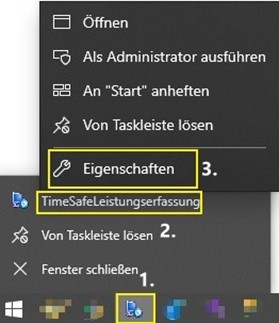
2. Zum Register ‚Kompatbitlität‘ wechseln -> ‚Hohe DPI-Einstellungen ändern‘ -> Verhalten überschreiben mit ‚System (erweitert)‘
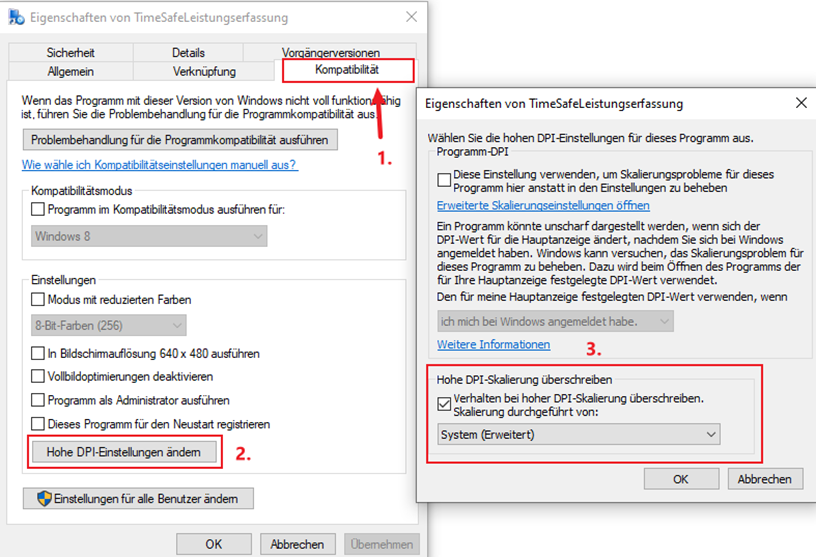
LÖSUNG – MÖGLICHKEIT 2
(Tipp: Wenn Sie InfotechStart verwenden, können Sie die folgenden Schritte auf dem Server vornehmen, damit Sie für alle User die automatische Skalierung deaktivieren können.)
- Ins Programmverzeichnis der TimeSafe Leistungserfassung wechseln.
(Tipp: Sie können dazu bei den Eigenschaften der Verknüpfung auf ‚Dateipfad öffnen‘ klicken)
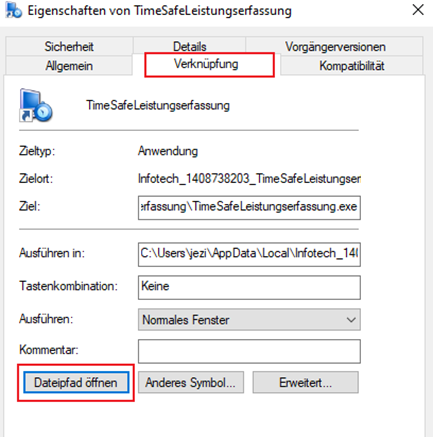
2. Die Datei ‚TimeSafeLeistungserfassung.exe.config‘ im Editor bearbeiten.
3. Den folgenden Abschnitt löschen:<!-- Dieser Abschnitt ist für High DPI Support notwendig! -->
<System.Windows.Forms.ApplicationConfigurationSection> <add key="DpiAwareness" value="PerMonitorV2"/> <add key="EnableWindowsFormsHighDpiAutoResizing" value="true"/>
</System.Windows.Forms.ApplicationConfigurationSection>